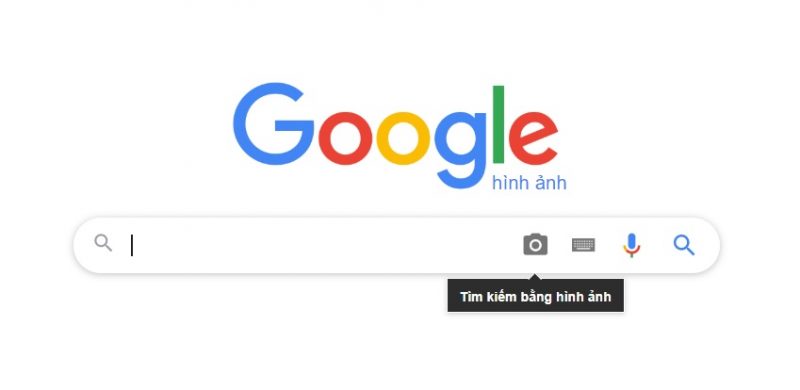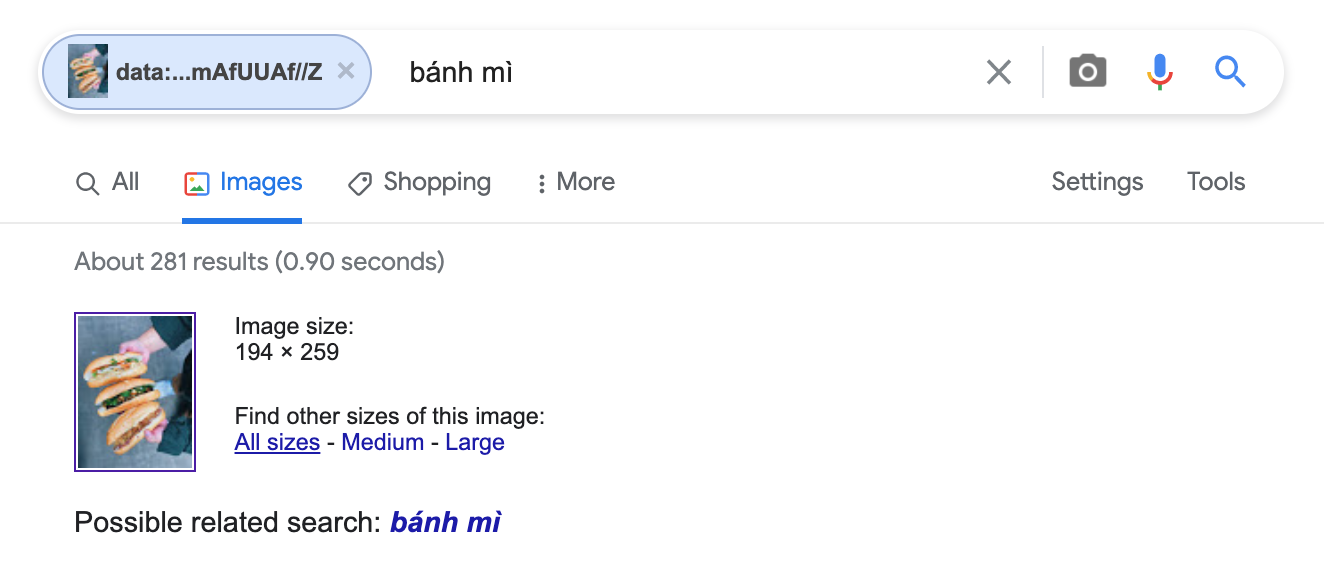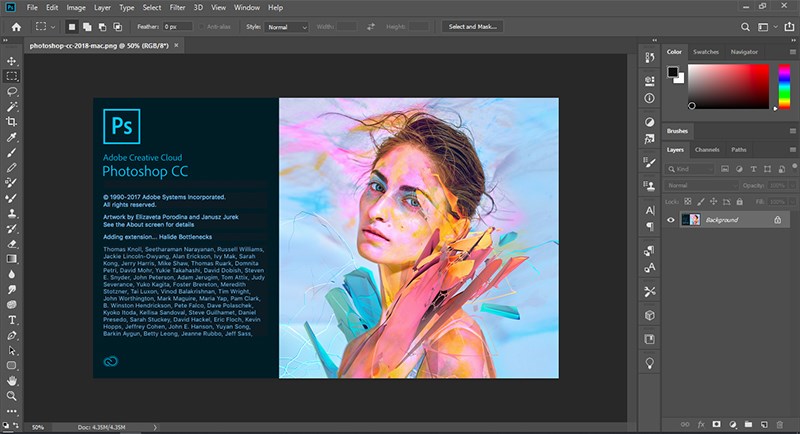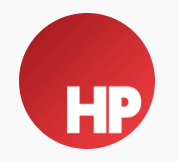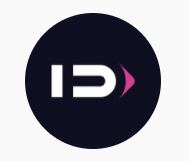Hướng dẫn tìm kiếm và chỉnh sửa ảnh cơ bản
15/03/2021 - Vy Hoang Cong Nhut
Trong thời đại công nghệ số, việc sử dụng hình ảnh để truyền đạt thông tin đến người dùng ngày càng phổ biến và hiệu quả. Do đó, kỹ năng tìm kiếm hình ảnh và chỉnh sửa hình ảnh dần trở thành điều cần thiết cho mọi đối tượng, mọi ngành nghề, để ứng dụng cho đời sống và công việc.
Đặc biệt là khi làm các dịch vụ về thiết kế ảnh cho các bài post trên mạng xã hội hay tìm kiếm hình để chèn vào các bài dịch vụ SEO cho khách hàng, các bạn cũng cần có những kiến thức cơ bản về tìm kiếm và sửa ảnh.
Vì thế trong bài viết này, MangoAds sẽ giới thiệu cho bạn tất tần tật về các công cụ, các nguồn để tìm kiếm hình ảnh cũng như chỉnh sửa ảnh căn bản nhất!
Cách tìm kiếm hình ảnh
Các công cụ tìm kiếm hình ảnh
Các công cụ tìm kiếm hình ảnh phổ thông nhất hiện nay có thể kể hàng đầu là Google – Kho hình ảnh khổng lồ, gần như lớn nhất toàn cầu. Cung cấp ảnh có bản quyền và không có bản quyền.
Các website cung cấp hình ảnh đã qua chỉnh sửa, hậu kỳ, chất lượng cao như Unsplash, Pexel, Pixabay, … Đây đa số là các web cho phép tải miễn phí, không giới hạn, tuy nhiên cần lưu ý sử dụng cho mục đích cá nhân, nếu có nhu cầu thương mại, cần hỏi ý kiến tác giả.
Ngoài ra còn có các kho hình ảnh sử dụng cho công việc, gọi chung là “stock”, hầu như là ảnh trả phí, chất lượng cao, đa dạng về chủ đề, như Shutterstock, Gettyimage, Envato, Adobe Stock, …
Một số lưu ý nhỏ cho việc tìm kiếm hình ảnh trên Internet.
- Để cho kết quả hình ảnh đạt đúng ý, đa dạng, chất lượng tốt, nên sử dụng Tiếng Anh để tìm kiếm các kết quả mang tính quốc tế hơn. Nếu sử dụng Tiếng Việt thường kết quả sẽ có phần hạn chế hơn.
- Từ khoá tìm kiếm cần ghi ngắn, ý chung từ ban đầu, sau đó nếu chưa tìm ra thì sử dụng từ khoá dài chi tiết hơn.
- Để có ảnh đẹp, chuyên nghiệp hơn, nên gõ một số từ khoá đi kèm như Photography, Premium
- Nên tìm kiếm ảnh có kích cỡ từ 1000px (width) trở lên. Lý tưởng 1920px (chuẩn full HD)
Cách tìm kiếm ảnh trên Google
Bạn đã tìm kiếm ảnh trên Google đúng cách? Bạn đã tận dụng được hết những tính năng mà Google hình ảnh cung cấp cho bạn để chọn lọc được những bức ảnh đúng ý bạn nhất? Hãy lưu lại những mẹo tìm kiếm hình ảnh trên Google dưới đây
1. Tìm kiếm hình ảnh bằng hình ảnh
Bạn đang gặp một trong các vấn đề sau:
- Sử dụng với các ảnh download từ internet nhưng không biết nguồn hoặc bị mất nguồn.
- Bạn cần tìm kiếm các ảnh tương tự như ảnh mà bạn có.
- Bạn muốn tìm bức ảnh này ở kích thước to hơn hoặc nhỏ hơn.
Vậy thì hãy bỏ hình đó vào Google Image để tìm hình ngay:
Hình 1: Tìm kiếm bằng hình ảnh trên Google
Sau khi tải ảnh vào tìm, bạn sẽ thấy những hình ảnh tương tự xuất hiện, hãy chọn hình, nguồn và kích thước mà bạn đang cần nhé!
2. Tìm kiếm các kích thước khác của ảnh
Bạn đã tìm được một bức ảnh mà mình cần. Tuy nhiên kích thước ảnh quá to hoặc quá nhỏ nên bạn chưa thể dùng được. Có một mẹo nhỏ có thể giúp bạn tìm được hết kích thước của ảnh.
- Bước 1: Click chuột phải chọn “Search Google for Image” (Tiếng việt là "Tìm kiếm hình ảnh trên Google")
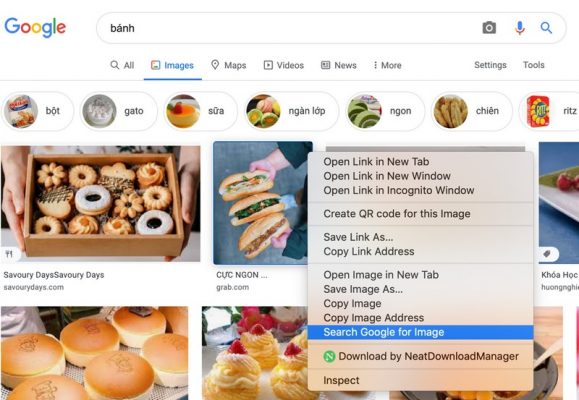 Chọn “All Size” (Tất cả kích thước)
Chọn “All Size” (Tất cả kích thước)
- Bước 2: Chọn “All Size” (Tất cả kích thước)
- Bước 3: Chọn ảnh có kích thước mong muốn ( Thường ảnh đầu tiên sẽ là lớn nhất)
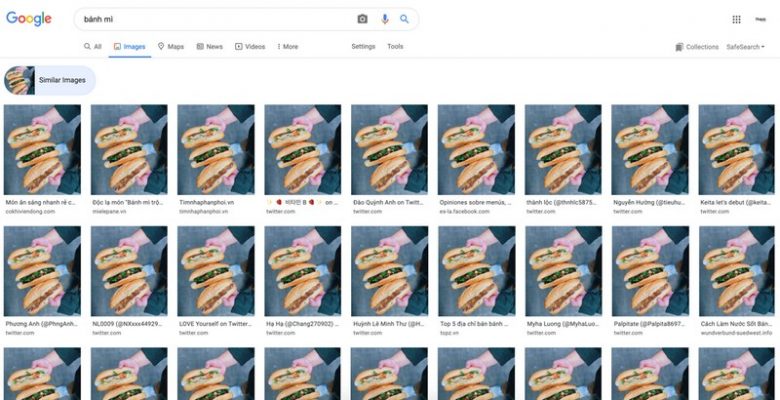 Chọn ảnh có kích thước mong muốn
Chọn ảnh có kích thước mong muốn
3. Tìm kiếm hình ảnh theo màu, loại ảnh, thời gian, bản quyền
Chọn "Tools" (Công cụ) trong Google Image. Các filter có sẵn sẽ xuất hiện như:
- Size: Tùy chỉnh kích thước ảnh lớn, nhỏ hay trung bình.
- Color: Chọn tone màu chính của những bức ảnh mà bạn cần.
- Type: Chọn hình là hình vẽ màu hay hình vẽ nét hoặc hình GIF.
- Time: Chọn khoảng thời gian mà hình ảnh được đăng tải, trong 24h qua hay trong 1 tuần hay 1 tháng trở lại đây.
- Usage Right (Quyền sử dụng): Nếu chọn "Giấy phép Creative Commons" thì thường những tấm hình này sẽ được phép sử dụng thoải mái. Còn nếu sử dụng hình cho cá nhân, không có mục đích thương mại thì bạn có thể tha hồ sử dụng bất kỳ ảnh nào bạn muốn. Miễn là tác giả thoải mái với việc bức ảnh được chia sẻ rộng rãi.
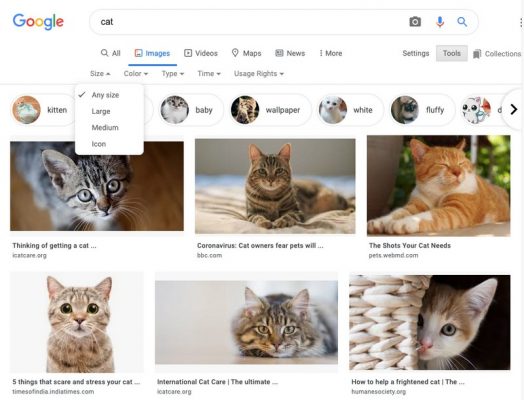 Chọn any size
Chọn any size
Xử lý ảnh PNG cơ bản
Ảnh PNG thường được phân biệt với các định dạng hình khác là do có khả năng lưu trữ những hình ảnh đã được tách nền. Nếu bạn lưu 1 file PNG thành 1 file JPG thì phần nền trống này sẽ được tự động chuyển thành màu trắng.
Một số trang web ảnh PNG miễn phí
- PNGTREE
- STICKPNG
- FAVPNG
- PNGRIVER
- FREEPNGIMG
- PNGALL
- MRCUTOUT
- PNGART
- SUBPNG
- PUREPNG
- VEVELS
- PNGPIX
Các công cụ online tách nền trực tuyến
Remove.bg
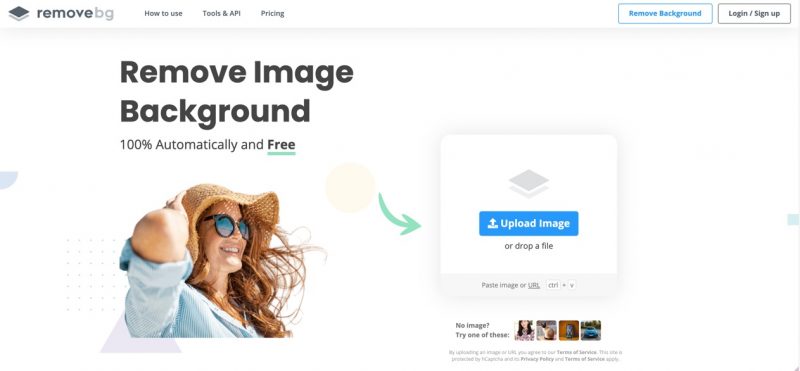
Hình 3: https://www.remove.bg/
Pixlr Remove
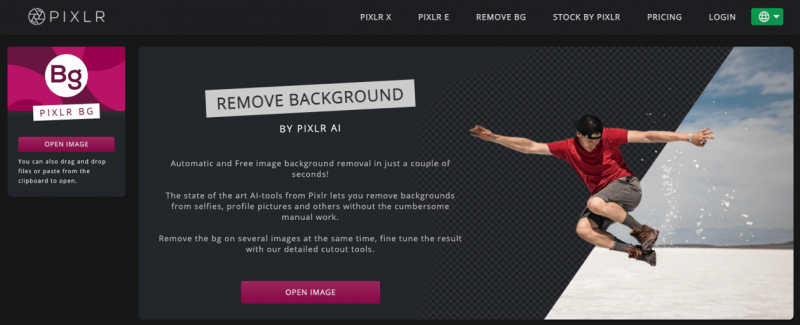
Hình 4: https://pixlr.com/remove-background/
Các công cụ chỉnh sửa ảnh thông dụng và hiệu quả nhất hiện nay
Công cụ chỉnh sửa ảnh online Pixlr
Pixlr là một phần mềm sở hữu đầy đủ các tính năng chỉnh sửa ảnh trên nền tảng online, hỗ trợ người dùng điều kiện các bộ lọc ảnh, sáng tối, và vô vàn các đặc điểm khác. Phần mềm này hiện đã được tích hợp hơn 25 ngôn ngữ khác nhau.
Tính năng:
- Hỗ trợ nhiều bộ lọc (filter), hiệu ứng với hiệu suất xử lý mạnh mẽ.
- Có chức năng “Lịch sử” để bạn phục hồi ảnh gốc chưa qua chỉnh sửa, hoặc quay trở về thao tác thiết kế cụ thể.
- Căn chỉnh khung hình, thêm text, can thiệp tương đối sâu vào ảnh như chỉnh sửa độ tương phản, độ bão hòa,…
Ưu điểm: Công cụ chỉnh sửa ảnh online khá dễ sử dụng, với những tính năng hiệu ứng được cập nhật liên tục. Giao diện đơn giản, dễ thao tác, thời gian chỉnh sửa nhanh chóng.
Nhược điểm: Các item không quá đa dạng
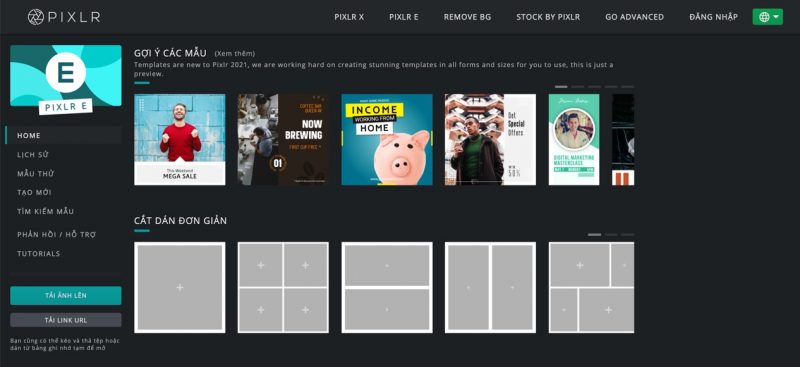
Hình 5: Công cụ Pixlr
Các video hướng dẫn sử dụng Pixlr:
https://www.youtube.com/watch?v=QvBnuT4aFhY
https://www.youtube.com/watch?v=tux5VzdHd7s&t=18s
Công cụ chỉnh sửa ảnh offline Adobe Photoshop
Photoshop là một sản phẩm của hãng Adobe, gần như đã quá nổi tiếng trên toàn thế giới về độ phổ biến, khả năng xử lý hình ảnh mạnh mẽ, chuyên nghiệp. Trở thành công cụ chính của các ngành thiết kế, hậu kỳ xử lý các sản phẩm liên quan về hình ảnh.
Tính năng: Chỉnh sửa ảnh chuyên nghiệp, kỹ thuật cao
Ưu điểm: Là một công cụ chỉnh sửa hình ảnh đa nhiệm và mạnh mẽ, chuyên sâu, gần như tích hợp tất cả khả năng thiết kế hiện tại đang cần.
Nhược điểm: Dung lượng cao, đòi hỏi RAM và cấu hình mạnh để sử dụng ổn định. Hơi khó dùng với người không chuyên.
Hình 6: Chỉnh sửa ảnh bằng Photoshop
Một số kênh Youtube hướng dẫn Photoshop:
Tổng kết
Như vậy, MangoAds vừa mới giới thiệu cho các bạn các cách tìm kiếm ảnh tối ưu cũng như 2 công cụ để chỉnh sửa ảnh cơ bản có kèm theo hướng dẫn. Hi vọng các bạn có thể áp dụng những kiến thức này trong thực tiễn để phục vụ cho công việc và cho cuộc sống của mình. Chúc các bạn thành công!